نحوه فعالسازی Password Protection
برای فعال کردن Password Protection:
- کنسول مدیریتی Kaspersky Security Center را باز کنید.
- در درخت کنسول، بخش Policiesرا انتخاب کنید.
- Policy مورد نظر را انتخاب کنیدو وارد تنظیمات Policyشوید.
- در تنظیمات Policy، از بخش General Setting گزینه Interface را انتخاب کنید.
- از بخش Password Protection گزینه Setting را انتخاب کنید.
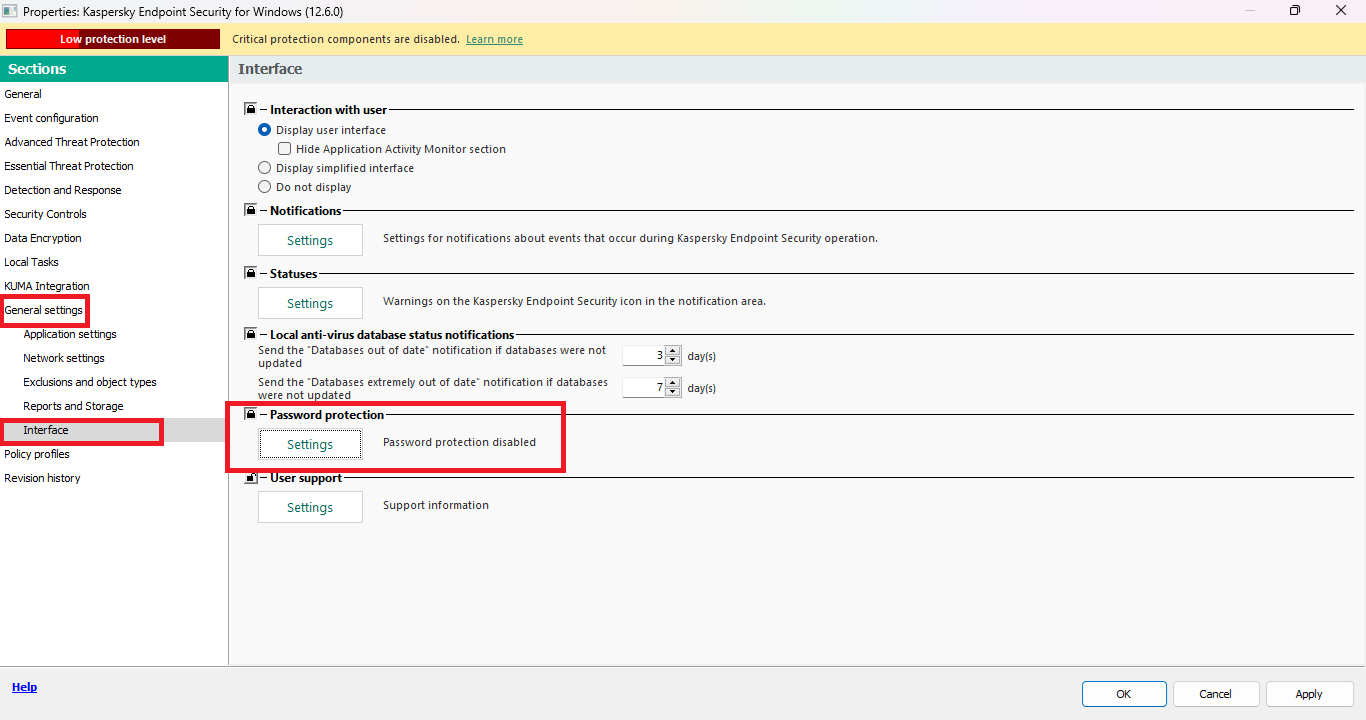
پنجره Password Protection باز میشود.
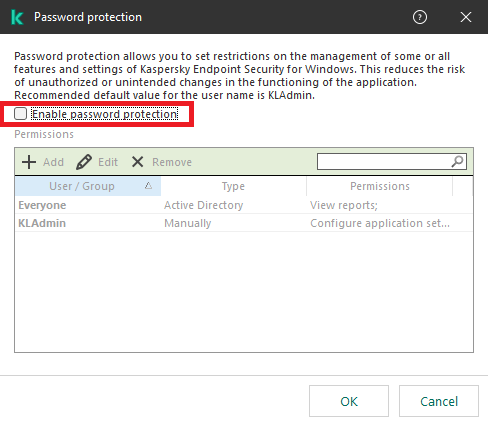
6. تیک گزینه Enable password protect را بزنید.
7. برای اضافه کردن User روی گزینه Add کلیک کنید.
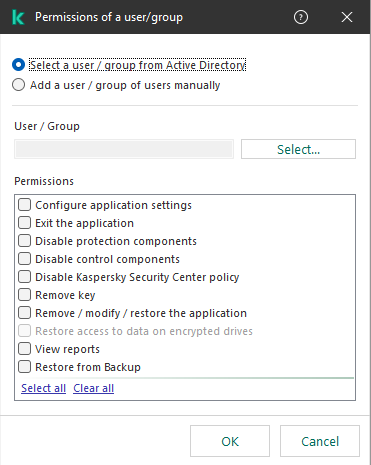
شما میتوانید User یا گروه موردنظر خود را از طریق Active Directory و یا با وارد کردن Username و Password به صورت دستی اضافه کنید.
همچنین میتوانید از User پیش فرض KLAdmin استفاده کنید. به صورت پیش فرض تمام User های Active Directory(Everyone)، فقط دارای دسترسی مشاهده گزارش ها میباشند.
8. در پنجره Permissionsمیزان دسترسی User یا گروه انتخاب شده را با توجه به گزینه های موجود مشخص کنید:
- Configure application setting: تغییر دادن تنظیمات KES
- Exit the application: خارج شدن از KES
- Disable protection components: غیرفعال کردن اجزای حفاظتی
- Disable control components: غیرفعال کردن اجزای کنترلی
- Disable Kaspersky Security Center policy: غیرفعال کردن Policy
- Remove key: حذف کردن Key (لایسنس KES)
- Remove / modify / restore the application: حذف، تغییر یا بازیابی KES
- Restore access to data on encrypted drives: بازیابی دسترسی به داده ها در درایوهای رمزگذاری شده
- View reports: مشاهده گزارشها
- Restore from Backup: بازگردانی فایل Backup
9. روی دکمه OK کلیک کنید.
همچنین برای گذاشتن پسورد رویUser پیش فرضKLAdmin روی آن دبل کلیک کنید و در پیجره باز شده روی گزینه Password کلیک کرده و پسورد موردنظر خود را وارد کنید.
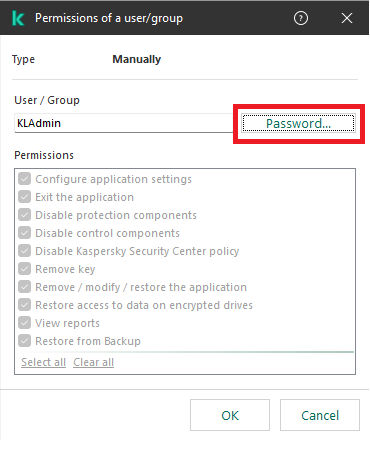 10. تغییرات خود را ذخیره کنید.
10. تغییرات خود را ذخیره کنید.